
¡Poder transmitir sus audiolibros Audible favoritos en un reproductor multimedia con el que se sienta más cómodo y fácilmente accesible o disponible para usted es de hecho una de las mejores sensaciones que jamás haya tenido! Por supuesto, esto también promueve una experiencia de transmisión mejor y más agradable.
Sin embargo, hay ocasiones en que algunos disponibles MP3 Los reproductores no pueden admitir audiolibros de Audible. Bueno, SanDisk, TomTom, Garmin y Creative admiten la transmisión de audiolibros. ¿Pero qué pasa si no tienes ninguno de estos? Cómo poner libros en Audible MP3 jugador ¿entonces?
A medida que lea este artículo, se le informará más sobre lo que MP3 Los reproductores son compatibles con Audible (en la primera parte de este artículo), cómo poner libros de Audible en MP3 reproductor o cualquier dispositivo compatible y, por supuesto, cómo puede acceder a ellos incluso en MP3 reproductores que inicialmente no admiten la reproducción de audiolibros Audible.
Guía de contenido Parte 1. Qué MP3 ¿Los reproductores son compatibles con Audible?Parte 2. Cómo poner libros en audio MP3 ¿Reproductores compatibles con Audible?Parte 3. Cómo poner libros en audio en cualquier MP3 jugadorParte 4. Resumen
Si has sido un Audible usuario, suscriptor o fanático desde hace mucho tiempo, debe saber que los audiolibros de Audible están protegidos por este DRM cifrado que de alguna manera limita la disponibilidad de los audiolibros para que no se reproduzcan en cualquier dispositivo o reproductor.
Por lo tanto, solo puede acceder a ellos a través de dispositivos autorizados. Aparte de este hecho, los audiolibros de Audible están en formato de archivo AA / AAX que es difícil de leer para varios MP3 jugadores.
Pero no se entristezca por las declaraciones anteriores. Afortunadamente, se ha introducido la aplicación Audible. Si tienes un MP3 El reproductor admite la descarga de esta aplicación Audible, simplemente puede descargar los audiolibros de Audible de su elección y luego transmitirlos.
Para su fácil referencia, aquí se enumeran los dispositivos que son compatibles con Audible.
Ahora, si tienes un MP3 reproductor pero no aparece en la lista anterior, la única opción que tiene aquí ahora es intentar eliminar la protección DRM de los audiolibros Audible y luego tenerlos convertido a un formato compatible con el MP3 jugador actualmente estás usando
Si no está seguro de cómo se puede hacer esto, puede saltarse y dirigirse inmediatamente a la tercera parte de esta publicación para conocer más detalles que seguramente lo ayudarán. Sin embargo, aún se recomienda leer la segunda sección, ya que a continuación aprenderá cómo colocar libros en Audible. MP3 reproductor o cualquier dispositivo compatible.
En realidad, para responder a la pregunta "¿Cómo poner libros en Audible?" MP3 El dilema del "jugador", lo tenemos de dos maneras. La primera sería con la ayuda de Audible Manager, y la segunda es con la ayuda de Windows 10. Comenzaremos con el procedimiento de cómo poner libros de Audible en MP3 reproductor usando Audible Manager.
Estos son los pasos que debe seguir para colocar libros de Audible en su MP3 reproductor a través de la ayuda de Audible Manager.
Paso 1. Por supuesto, debes tener Audible Manager instalado en tu PC. Sumado a esto, asegúrese de que el compatible MP3 El reproductor se conectará a su computadora personal.
Paso 2. Abra y ejecute Audible Manager que tiene en su PC. Debería haber opciones mostradas en el área superior de la pantalla. Elija el botón correspondiente a "Dispositivos". Al hacer clic, verá más opciones. Tienes que elegir "Agregar nuevo dispositivo".
Paso 3. Habrá una ventana que aparecerá en su pantalla. Asegúrate de seleccionar el MP3 reproductor que está a punto de utilizar. Después de hacerlo, marque el botón "Aceptar". Al hacerlo, Audible Manager se cerrará.
Etapa 4. Tienes que reiniciar Audible Manager. Dirígete a la sección "Dispositivos móviles" y busca tu MP3 jugador. Haga clic derecho sobre él y elija "Activar". Se le pedirá que inicie sesión en su cuenta de Audible. Sólo tiene que ingresar sus credenciales de Audible y todo debería estar bien.
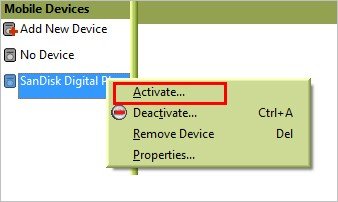
Paso #5. Ahora puedes hacer la selección de audiolibros. Elija aquellos que desea agregar a su MP3 jugador. Una vez realizada la selección, sólo tienes que marcar el botón “Agregar al dispositivo”.
Después de aprender a poner libros en Audible MP3 reproductor a través de la ayuda de Audible Manager, nos dirigiremos al procedimiento sobre cómo se puede hacer usando su WinDosis 10 PC.
Si tienes una PC que está bajo el WinVersión dows 10, todo el trabajo es demasiado fácil. Respondiendo a la pregunta "cómo poner libros de Audible en MP3 La pregunta del jugador sería muy simple. Aquí tienes el procedimiento.
Paso 1. Asegúrese de enchufar su MP3 jugador en tu Windows 10 PC. Luego, inicie la aplicación Audible.
Paso 2. Arrastra el audiolibro elegido al icono de la MP3 reproductor que está actualmente en uso. Alternativamente, puede marcar el menú "Desbordamiento" y luego elegir el botón "Agregar a".
Paso 3. Una vez hecho esto con el segundo paso, haga clic en el botón "Aceptar". Se le pedirá que ingrese los detalles de su cuenta de Audible.
Paso 4. Ahora, haga clic en el botón "Activar" para finalmente escuchar los audiolibros transferidos.
Tan simple como eso, la sección “cómo poner libros en Audible MP3 ¡La pregunta del jugador ya está resuelta!
¿Qué pasa si no tienes un MP3 ¿Reproductor que admita la transmisión de audiolibros Audible? Cómo poner libros en Audible MP3 jugador entonces?
¡No te preocupes más! El problema aún tiene solución. Como se mencionó inicialmente, es necesario eliminar el cifrado DRM de los audiolibros Audible. ¿Hay aplicaciones capaces de eso?
Bueno, tenemos esto DumpMedia Audible Converter para ti.
El sistema DumpMedia Audible Converter es una gran aplicación de software profesional que le permite convertir archivos AA / AAX en formatos más reproducibles en cualquier reproductor o dispositivo e incluso permite la descarga para guardarlos para siempre en su PC o cualquier otro dispositivo. Esta es una aplicación que puede eliminar ese cifrado DRM.
Todo el proceso de conversión y descarga también es demasiado rápido. Notará que la conversión finaliza después de solo unos minutos. No se preocupe por la calidad, las etiquetas ID3 y los capítulos. Todos esos se conservarán y mantendrán incluso después de todo el procesamiento.
Si desea utilizar este DumpMedia Audible Converter, la interfaz es fácil de manejar. Además, los pasos a seguir también son sencillos. Solo para ayudarlo, en caso de que los necesite, aquí están los pasos para su referencia.
Solo hay algunas cosas que debe completar antes de instalar finalmente el DumpMedia Convertidor audible en tu PC. Haga que los complete, realice la instalación y activación, y luego comience a iniciar la aplicación.
Descargar gratis Descargar gratis
Arrastre y suelte los archivos de Audible en la aplicación o agréguelos manualmente si prefiere hacerlo. Una vez hecho esto, navegue hasta "Configuración de salida" para elegir qué formato de salida utilizará. Eligiendo MP3 es el más recomendable ya que se considera el formato universal, un formato que se puede reproducir en casi todos los dispositivos y reproductores. También puede editar algunas configuraciones si lo desea.

Una vez que haya terminado de editar la configuración, solo tiene que marcar el botón "Convertir" que debería ver fácilmente en la pantalla. Esto permitirá que el DumpMedia Audible Converter hace su trabajo de conversión. Junto con el proceso de conversión, también se realizará la eliminación del cifrado DRM.

En poco tiempo, los archivos de Audible convertidos estarán listos en la sección "Completado". ¡Y puedes mover esos archivos a un dispositivo u otro! Juega todo lo que quieras en cualquier MP3 jugador que posees! ¡Solo asegúrate de haberlos movido correctamente y estarás listo para comenzar!
Consejo adicional: si quieres saber cómo grabar Audible en CD, puede consultar otra guía.
Tenemos dos respuestas a la pregunta "cómo poner libros en Audible". MP3 Pregunta del jugador. Puedes hacerlo con la ayuda de Audible Manager o usando tu WinDows 10 PC. Esto funcionaría siempre que el MP3 El reproductor conectado es compatible con Audible.
Ahora, si no tenías otras opciones y lo que está disponible es un MP3 reproductor que no admite transmisión Audible, usando el DumpMedia Audible Converter debería ser su solución ideal.
